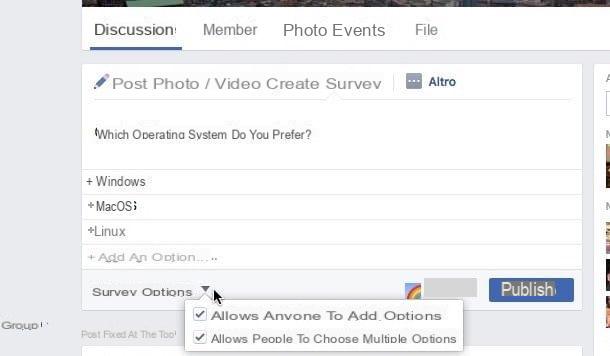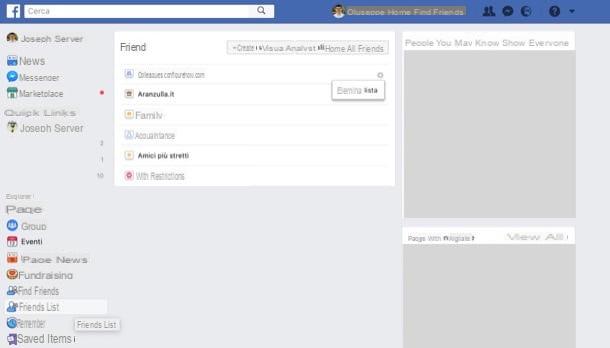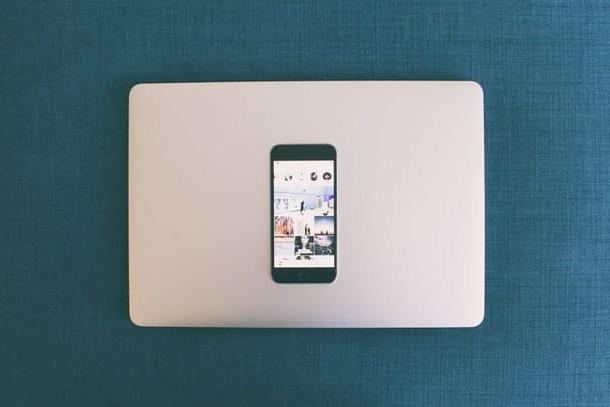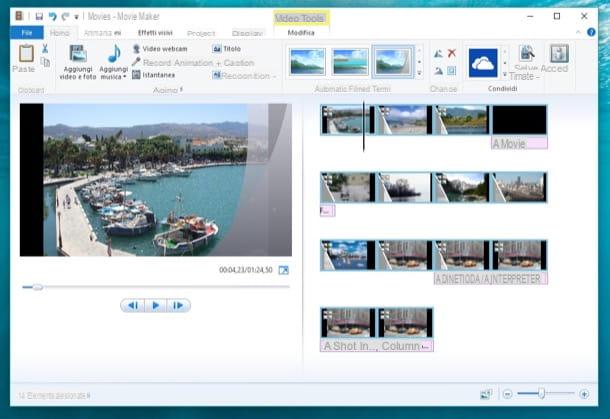Crie um grupo no Facebook

querer crie um grupo no Facebook mas, não tendo muita familiaridade com a rede social fundada por Mark Zuckerberg, não tem a menor ideia de como proceder? Sem medo! Basta seguir as etapas abaixo para concluir o talento.
PC
Para criar um grupo no Facebook de PC, conectado a partir do navegador a esta página da rede social (naturalmente depois de já ter feito login em sua conta) e clique no botão verde Criar grupo localizado no canto superior direito.
Na caixa que se abre, digite o nome que deseja atribuir ao grupo no campo de texto colocado sob a entrada Nomeie o grupo, selecione os usuários que deseja incluir no último, digitando seus nomes ou endereços de e-mail no campo de texto colocado sob o título Adicione algumas pessoas e selecione uma das configurações de privacidade disponíveis para decidir quem poderá ver o conteúdo postado: Grupo público, para permitir que todos os usuários do Facebook vejam o grupo e os conteúdos postados nele; Grupo fechado, para permitir que todos encontrem o grupo e vejam seus membros, mas sem poder ver suas postagens ou Grupo secreto, para permitir que apenas membros do grupo o encontrem e vejam suas postagens.
Após escolher o nome do grupo, os membros que farão parte dele e as configurações de privacidade, clique no botão azul Crea, selecione um ícone que identifique o último (por exemplo, o ícone do basquete, se o seu novo grupo for dedicado ao mundo do basquete ou o ícone da câmera, se o seu grupo falar sobre fotografia) e clique no botão azul OK. Se desejar, você também pode pular esta etapa clicando na entrada Salta.
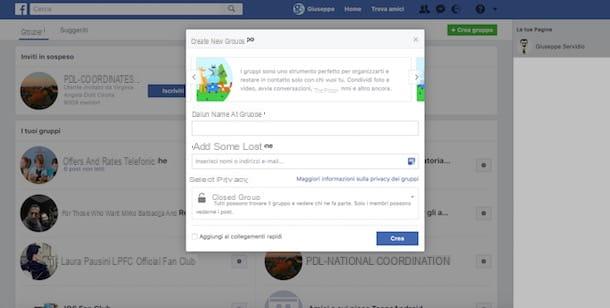
No final do procedimento, você será redirecionado para a página principal do seu grupo, que pode ser personalizada inserindo uma imagem de capa. Para fazer isso, clique no botão verde Upload fotos e carregue uma imagem salva no seu PC, ou clique no botão Escolha fotos para usar uma imagem que você já carregou no seu perfil do Facebook.
Para interagir com os amigos que fazem parte do grupo, clique no item Publique para escrever uma nova postagem, clique na entrada Adicionar fotos / vídeos inserir conteúdo multimídia ou de voz Vídeo ao vivo para iniciar uma transmissão ao vivo com outros membros do grupo.
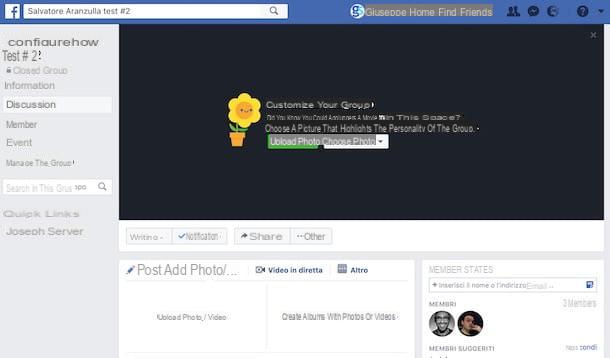
Depois de criar o grupo, clique nas opções que estão localizadas logo abaixo do nome do grupo (canto superior esquerdo): informação, para adicionar uma descrição ao grupo; Discussão, para compartilhar conteúdo com outros membros; membros, para ver os membros que fazem parte do grupo e para mudar suas funções; Eventos, para criar um evento no grupo ou Gerenciar o grupo, para criar postagens agendadas, aceitar solicitações de inscrição, visualizar a atividade de administradores e assim por diante.
Para alterar outras configurações em relação ao novo grupo do Facebook que você criou, clique no botão Mais (depois de clicar na opção Discussão) e, no menu que aparece, clique em uma das opções que você vê: Adicionar membros, para adicionar novos membros ao grupo ou Alterar as configurações do grupo, para alterar seu nome, selecione o tipo de grupo (ou seja, a categoria relativa ao tópico tratado nele), vincule uma página a ele, selecione quem pode publicar uma postagem e assim por diante.
Nota: se você decidir excluir o grupo do Facebook que criou, primeiro terá que remover todos os participantes e, em seguida, sair e excluir o grupo. Se você quiser mais detalhes sobre como deletar um grupo no Facebook, leia o tutorial que dediquei ao assunto.
Android
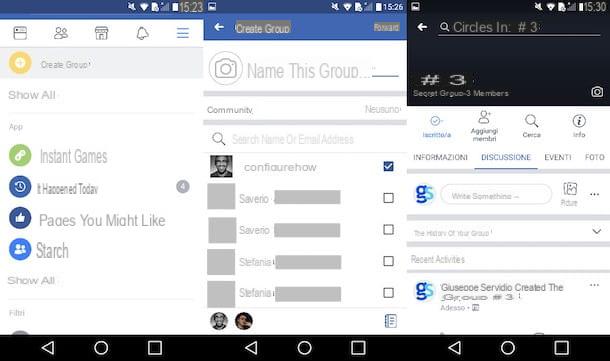
Para criar um grupo do Facebook a partir do seu dispositivo Android, primeiro inicie o aplicativo de rede social oficial em seu smartphone ou tablet e faça login em sua conta (se necessário). Em seguida, toque no símbolo (≡) localizado no canto superior direito, pressione o botão Criar grupo (localizado sob o título grupos), digite o nome do grupo no campo de texto Nomeie este grupo ... e, se desejar, pressione o símbolo de câmera para tirar ou adicionar uma foto.
Em seguida, adicione os membros a serem incluídos no grupo selecionando-os no menu localizado na parte inferior da tela e pressione o botão para a frente. Neste ponto, selecione as configurações de privacidade marcando uma das opções disponíveis: Público, para criar um grupo público e permitir que qualquer pessoa visualize suas postagens e os membros que fazem parte dele; fechado, para ocultar as postagens publicadas no grupo daqueles que não são membros ou Privato, para tornar o grupo "invisível" para aqueles que não fazem parte dele. Após indicar as opções de privacidade de sua preferência, pressione o item Crea. Et-voila! Você acabou de criar seu grupo no Facebook!
Mesmo no Android, você pode adicionar novos membros, editar informações do grupo, criar eventos, postar fotos, arquivos e assim por diante usando os comandos apropriados que você encontra imediatamente sob o nome que identifica o grupo.
Nota: se por uma razão ou outra você decidir deletar o grupo do Facebook que você criou anteriormente, você deve primeiro remover os participantes e então deixar o grupo você mesmo, como já expliquei a você no guia em que mostro em detalhes como deletar um grupo no Facebook.
iOS
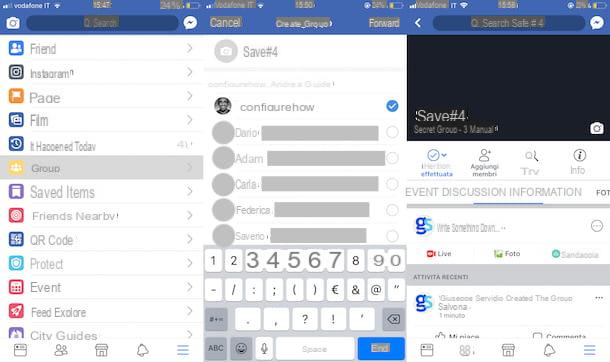
Para criar um grupo do Facebook a partir do seu dispositivo iOS, inicie o aplicativo do Facebook, faça login em sua conta (se necessário), pressione o símbolo (≡) localizado no canto inferior direito e, em seguida, toque no item grupos. Na tela que se abre, toque no símbolo (+) localizado no canto superior direito, digite o nome do grupo no campo de texto Nomeie este grupo ... e, se desejar, pressione o símbolo de câmera para tirar ou adicionar uma foto para usar como capa do grupo.
Agora, escolha os membros a serem adicionados ao grupo, selecionando-os no menu localizado na parte inferior e pressione o botão para a frente. Em seguida, selecione as configurações de privacidade marcando uma das opções disponíveis: Público, para criar um grupo público; fechado, para ocultar as postagens publicadas no grupo daqueles que não fazem parte dele ou Privato, para não permitir que aqueles que não são membros do grupo o encontrem, nem visualizem suas postagens. Finalmente, pressione na voz Crea para concluir o procedimento de criação do grupo.
Agora você pode finalmente personalizar seu novo grupo, adicionar novos membros, modificar suas informações, postar fotos e assim por diante usando os botões que você encontra logo abaixo do nome e da foto do próprio grupo.
Nota: se você quiser deletar o grupo do Facebook que você criou anteriormente, você deve primeiro remover todos os membros e então você deve deixar o grupo você mesmo, como já expliquei a você no post em que explico em detalhes como deletar um grupo no Facebook .
Crie um bate-papo em grupo no Facebook
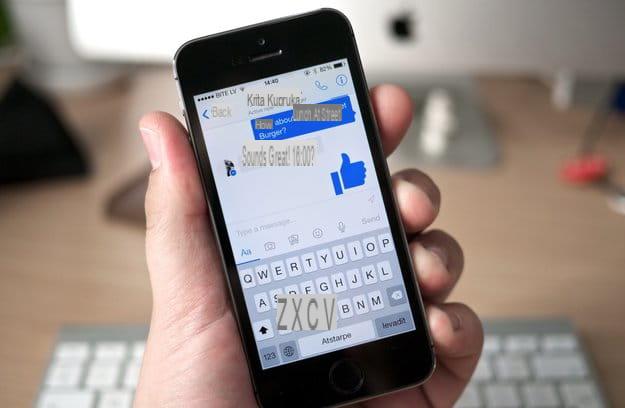
Se sua intenção é simplesmente conversar com outros usuários do Facebook, você provavelmente não precisa criar grupos reais do Facebook, mas pode ser o suficiente para criar grupos simples bate-papo em grupo usando a função especial incluída no Messenger.
- Para criar um bate-papo em grupo no PC, entre na sua conta do Facebook a partir do seu navegador, clique emícone do mensageiro (o símbolo de desenho animado com relâmpago localizado na parte superior), clique no item Novo grupo, digite o nome do bate-papo em grupo no campo de texto Nomeie o grupo, selecione os usuários para adicionar ao chat e clique no botão azul Crea.
- Para criar um bate-papo em grupo em smartphones e tablets, em vez disso, inicie o aplicativo Messenger no seu dispositivo, pressione na voz grupos, toque no item Novo grupo (seu Android) ou Crea (no iOS) e, por fim, pressiona o símbolo de freccia (no Android) ou voz Criar grupo (no iOS) para concluir a operação.